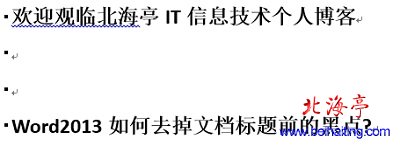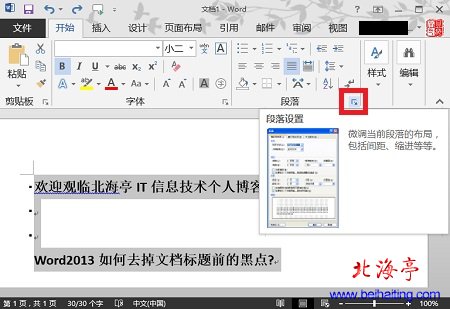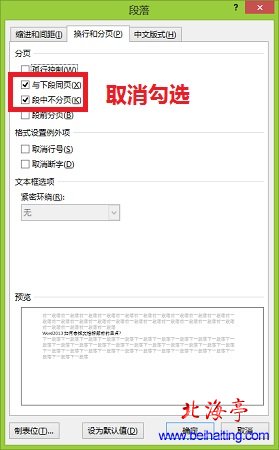|
Word2013如何去掉文档标题和段落前的黑点?朋友从网上下载了一篇Word文档,使用Word2013打开后,发现文档标题前面有一个小黑点,看着心里不舒服,效果如下图。那么Word去掉标题前的点,在Word2013中如何操作呢?不要把问题想得那么严重,可能只是对新软件的操作不熟悉,下面为大家使用Word2013演示下取消Word段落前黑点的操作方法,希望对您有所帮助。
第一步、全选前面有黑店的内容 第二步、在“开始”菜单下,点击“段落”功能区右下角的指向斜下方的箭头图标
第三步、在出现的“段落”对话框中,切换到“换行和分页”,然后取消掉“与下段同页”以及“段中不分页”的勾选后,点击底部“确定”,退出设置界面就可以了!
您放心,Word2013如何去掉文档标题和段落前的黑点的内容,一定会帮您解决问题。 扩展阅读:千分号怎么打,千分号怎么输入? (责任编辑:IT信息技术民工) |